
这似乎很愚蠢,但是能够配置鼠标选项可以极大地方便我们每小时一次地使用计算机。 在旧版Windows(例如Windows XP)中, 我们可以添加不同主题的自定义指针,最大限度地个性化我们的计算机。
更改鼠标指针的步骤如下:
- 单击开始,然后转到第二列,我们将在其中找到 控制面板.
- 我们抬头 外观和个性化.
- 现在开始 个性化.
- 在“个性化”选项中,我们转到左侧的列,该列具有浅蓝色背景。 第三个可用选项称为 更改鼠标指针 是我们必须按的那个。
- 将显示一个窗口,显示按选项卡分类的鼠标的不同选项。 默认情况下,它将在标签中打开 指针.
- 在此标签中,我们转到 方案 并单击下拉菜单,默认情况下会选择称为Aero de Windows(系统方案)的Windows 7配置。
- 一旦选择了要在计算机上使用的新指针,我们只需单击按钮 申请 使更改生效。
在同一窗口中,用制表符隔开,我们可以 查找允许我们配置不同鼠标选项的不同选项 使其适应我们的需求或口味。
指针选项
如果我们转到选项卡, 位于右侧,我们将找到“指针选项”,我们可以从鼠标移动的速度进行配置,通过在其上添加迹线来通过鼠标的可见性进行配置,在编写时将其隐藏,在打开对话框时将其自动移动到默认按钮并放置指针通过按CTRL按钮。
配置鼠标滚轮
滚轮选项卡允许我们配置使用它进行的移动的垂直和水平位移。
按钮
如果我们遇到行动不便或惯用左手的话,称为“按钮”的选项卡可以让我们更改按钮的顺序。 它还允许我们更改双击打开文件夹或运行应用程序的速度。
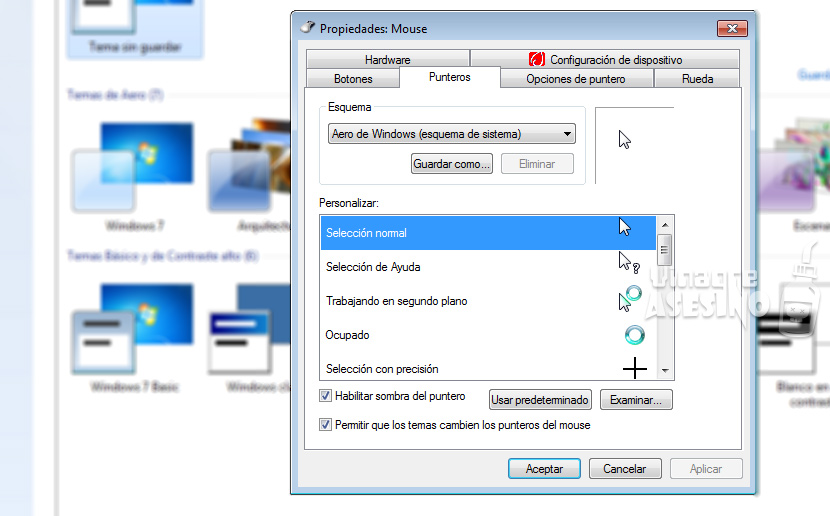
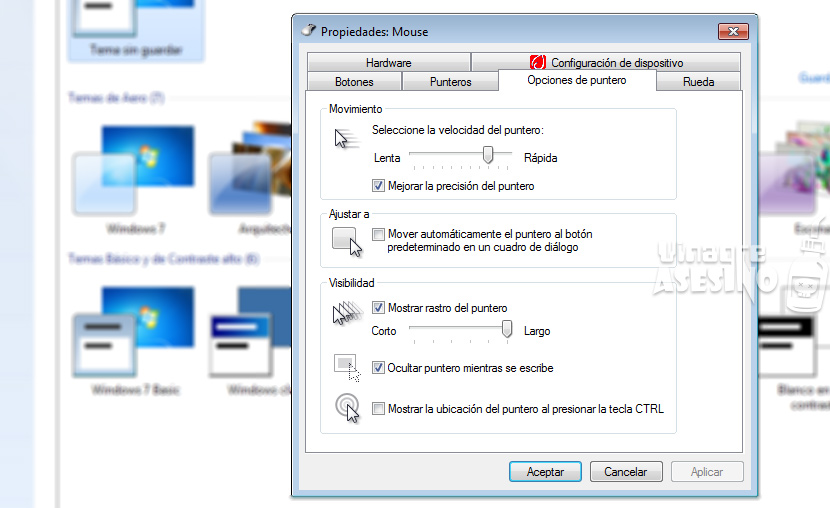
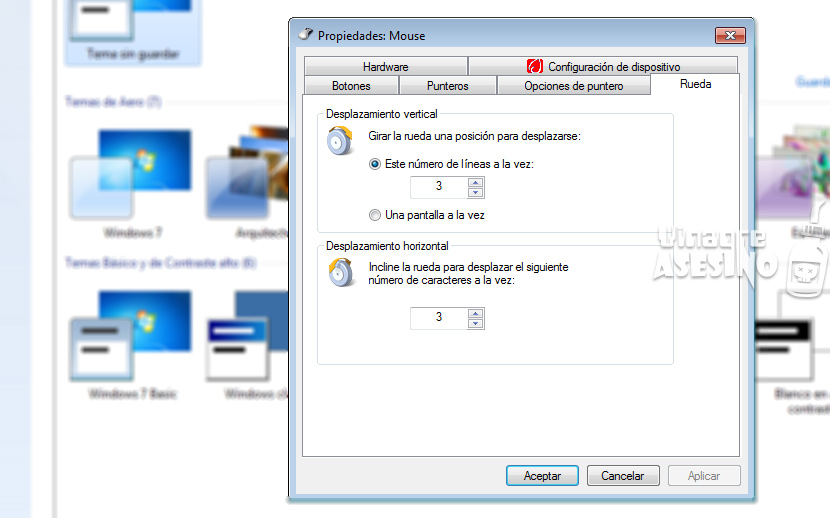
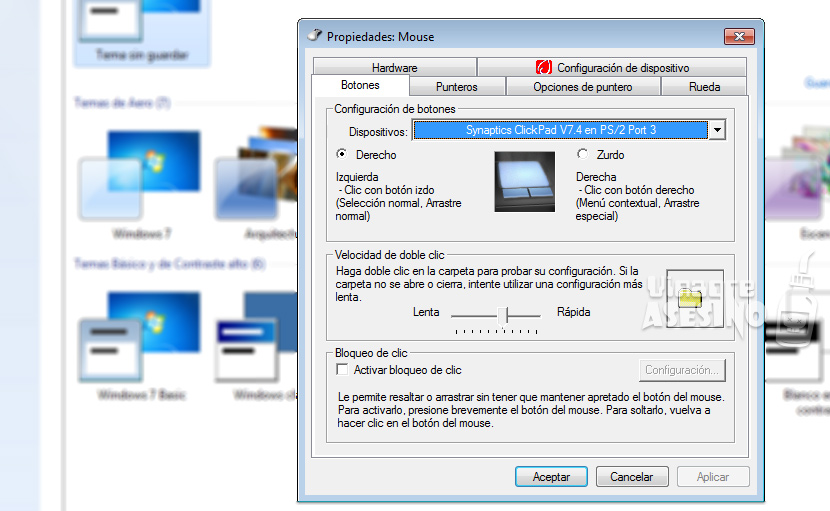
您好,非常好的教程,感谢您提供的信息,问候和良好的博客。
谢谢您的意见。